Лучшие настройки PUBG
- Настройки ПУБГ
- Оптимальные настройки ПК для PUBG
- Лучшие настройки графики для PUBG
- Настройки чувствительности
- Как ещё ускорить игру
- Убираем ненужные программы из автозагрузки во время игры
- Выключаем браузер во время игры
- Параметры запуска для PUBG
Чтобы настроить под себя игру, приходится отыграть в неё несколько часов. За это время вы понимаете, как вам удобно играть, что нужно убрать, а что добавить. Мы предлагаем оптимальные настройки для PUBG, которые подойдут почти всем игрокам. В противном случае от них можно отталкиваться для кастомизации.
Настройки ПУБГ
Для настройки PUBG вам придется выделить немало времени. Просто поставить все настройки — половина успеха. Надо ещё их опробовать. Это особенно касается настроек чувствительности.
Также во время настроек графики учитывайте характеристики своего монитора и видеокарты. Многие геймеры предпочитают не выставлять высокий показатель герц на мониторе через встроенную утилиту NVIDIA или стандартные настройки монитора, потому что игра начинает тормозить. При этом, например, игра в 75 Hz будет куда динамичнее, чем при 59-60 Hz
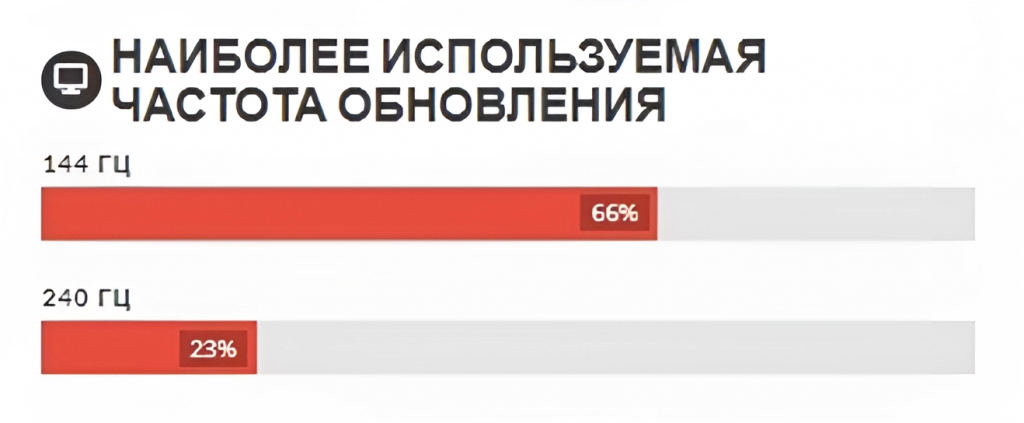
Это не работает по принципу времени. Враг будет выходить в ту же секунду, что и при низкой герцовке, однако вы заметите его текстуры быстрее, сможете резче среагировать. Это полезная функция для профессиональных игроков.
У многих игроков может тормозить пабг при подключении высокой герцовки, и для этого надо убирать множество настроек графики. Это работает по такому принципу:
Чем больше герц установлено во время игры — тем больше идет нагрузка на видеокарту
Поэтому оптимальные настройки необходимы.
Оптимальные настройки ПК для PUBG
Компьютер немного настраивается для PUBG. Чтобы подготовить его к игре, зайдите в настройки электропитания:
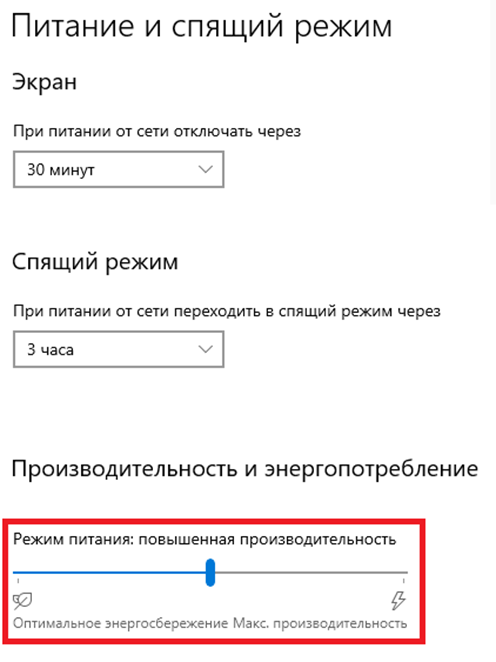
Ползунок, обведенный красным, перетаскиваем вправо на позицию «Макс.производительность». Ваш компьютер будет потреблять больше электричества взамен на повышенную производительность.
Старайтесь не использовать дополнительные приложения во время игры. Несмотря на то, что компьютер будет в режиме повышенной производительности, игра будет стараться использовать все свободные ресурсы. Лишняя энергозатратность приведет к лагам или другим проблемам
Лучшие настройки графики для PUBG
PUBG позволяет нам настроить абсолютно все, как и в других играх. Вы можете подстроить под себя звук, графику и управление. Однако кнопки управления — очень индивидуальны. Кому-то неудобно передвигаться на WASD, а кто-то не понимает, как можно использовать Space для прыжка, но для начала решим вопрос с настройками графики.
Многие стримеры и про игроки рекомендуют выставлять следующие настройки. По порядку:
- Разрешение. Лучше ставить родное, которое у вашего монитора. В случае, если вас слишком большой монитор и вы понимаете, что он будет потреблять очень много ресурсов видеокарты (ещё и при высоких герцах), то можно поставить на 2-3 ступени ниже.
- Масштабирование и яркость. Масштабирование рекомендуют выставлять в 100%, при этом показатель яркости лучше выставить от 50 до 70%. Яркость не изменит производительности, но улучшит поле зрения в темных местах.
- Тени. Этот параметр физически необходим, поскольку в зданиях вы будете ориентироваться на врага в большинстве случаев только из-за теней. Выставляйте параметр на низкие, либо средние, если у вас не очень мощная видеокарта. Если вы можете позволить себе высокие настройки теней, то они вам точно пригодятся.
- Постобработка. Не ниже среднего. Свечения и блики могут вам пригодиться для наблюдения за врагом на более длинных дистанциях. Не выставляйте самый высокий параметр — ничего не будет видно.
- Текстуры. Не ниже средних на слабом ПК. Выставляем так, как вам будет комфортно в соответствии с приемлемым FPS. Подробнее о FPS и оптимизации в PUBG можно прочитать здесь.
- Эффекты. Отвечают за детализацию выстрелов, взрывов, следов пуль и дыма. Можно смело ставить низкие, поскольку эффекты так или иначе будут присутствовать, а даже на ультрах они не добавят реалистичности.
- Листва. Если вы намерены убивать врагов и искать их даже в самых неподходящих местах, то ставьте параметр на низкие. Высокое значение листвы не дает вам преимущества, но дает его врагам — листва включает/отключает траву, в которой могут прятаться враги.
- Дальность видимости. Если вы выставляете параметр на ультры, то помните, что чем дальше — тем больше ресурсов будет требовать система от видеокарты. Но дальше видишь — лучше будет.
- Размытие в движении. Можете выключить сразу, как только зашли в игру.
Сглаживание — очень спорный параметр. Многие профессионалы советуют выставлять его на максимум, поскольку именно сглаживание может помочь вам обнаружить врага в «прогружающихся» текстурах. А кто-то наоборот говорит, что сглаживание затормаживает процесс и убирает из игры весь военный «шарм». Здесь решать вам. Мы рекомендуем выставить его на ультра. Но, если у вас слабый ПК, то выставляйте на минимум.
Если после оптимальной настройки графики у вас начали появляться лаги или они были до этого, то рекомендуем к прочтению наш материал «Что делать если лагает PUBG»
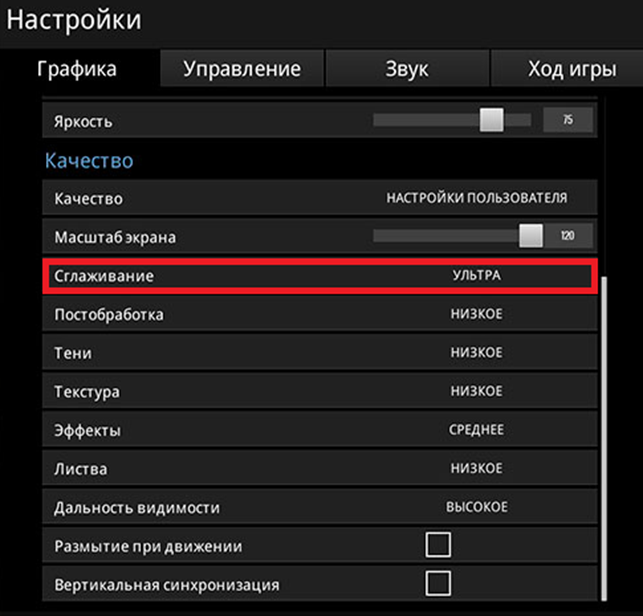
Настройки чувствительности
Настройка чувствительности, здесь будет по проще настройки в PUBG Mobile. Правильнее начинать с DPI. Это параметр вашей мыши. DPI — количество точек на дюйм. Чем он выше, тем больше точек пройдет курсор за одно движение мыши. Соответственно, если вы выставляете 400 DPI, то чувствительность для комфортной игры надо увеличить.
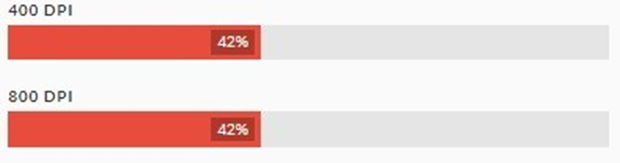
Внутри самой игры следует выставлять следующую чувствительность на типы прицелов.
Важно! Это не конечные цифры для настройки. Вы можете выставить такую чувствительность, а после чего отталкиваться для индивидуальной настройки
| Общая чувствительность | 43 |
| Чувствительность при прицеливании | 40 |
| Чувствительность при прицеливании 1х и мушки | 40 |
| 2х прицел | 39 |
| 3х прицел | 39 |
| 4х прицел | 39 |
| 6х прицел | 39 |
| 8х прицел | 39 |
| 15х прицел | 39 |
Большинство настроек одинаковы в принципе. Однако от них можно отталкиваться.
Профессиональные игроки отталкиваются от пониженных настроек чувствительности, потому что с ними легче прицеливаться. Рассудите сами. Если вам приходится делать небольшое усилие для прицеливания (при очень высокой чувствительности), то шанс резко навестись редко сработает в вашу пользу.
Более подробно про настройку мыши в PUBG можно узнать здесь.
Настройки чувствительности от Aixleft
| Вертикальная чувствительность | 1.15 |
| Общая чувствительность | 50 |
| Чувствительность прицеливания | 41 |
| Чувствительность ADS | 38 |
| DPI | 800 |
Прицелы
| 2x Scope | 38 |
| 3x Scope | 38 |
| 4x Scope | 41 |
| 6x Scope | 41 |
| 8x Scope | 41 |
| 15x Scope | 41 |

Настройки чувствительности от XMPL
| Вертикальная чувствительность | 1.0 |
| Общая чувствительность | 50 |
| Чувствительность прицеливания | 50 |
| Чувствительность ADS | 39 |
| DPI | 400 |
Прицелы
| 2x Scope | 39 |
| 3x Scope | 39 |
| 4x Scope | 37 |
| 6x Scope | 37 |
| 8x Scope | 37 |
| 15x Scope | 37 |

Как ещё ускорить игру
Если после оптимизации настроек игры вы всё равно замечаете высокий ФПС, то можно сделать следующее.
Убираем ненужные программы из автозагрузки во время игры
Лишнее обеспечение программами может сильно тормозить игровой процесс. Да, на видеокарту будет меньше нагрузки, но процессор и оперативная память сильно пострадают. Чтобы удалить программы из автозагрузки, сделайте следующее:
- Открываем диспетчер задач на сочетание клавиш ctrl + alt + delete.
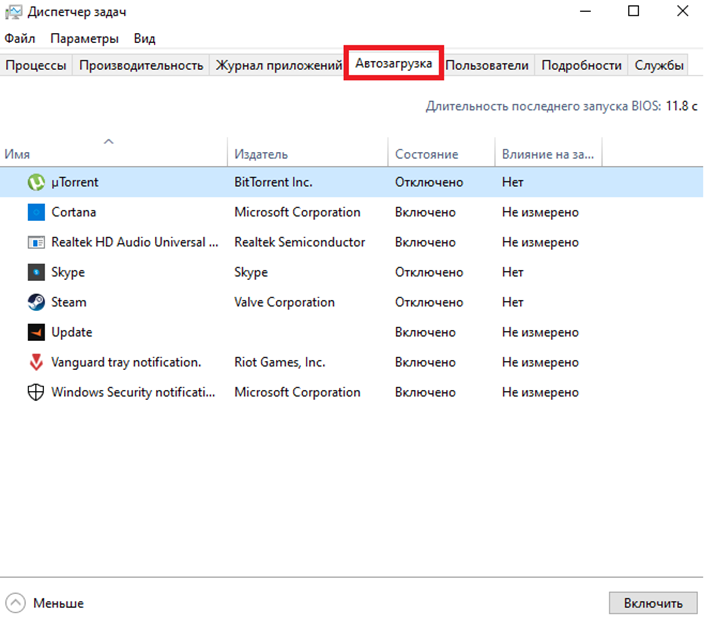
- Выбираем программу и в левом нижнем углу выбираем не «Включить», а «Выключить».
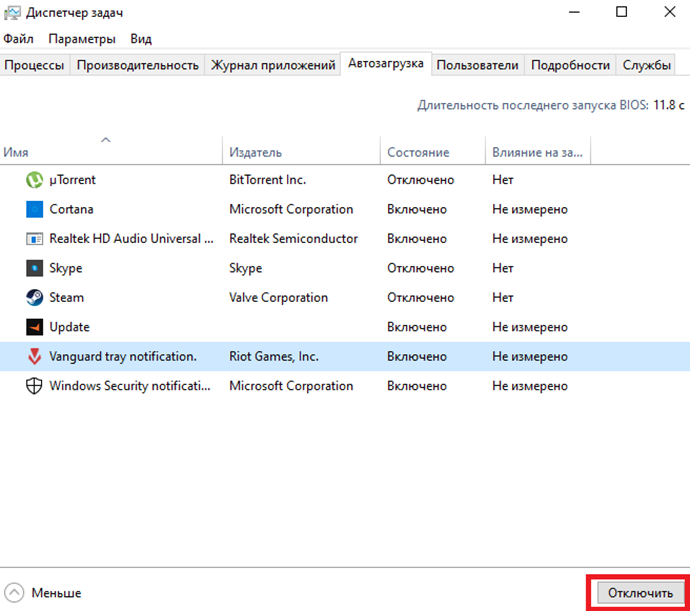
Все ненужные программы можно отключить, особенно во время игры.
Если среди программ автозапуска есть игровые центры от Mail.ru или Wargaming.net или 4game.ru , то их однозначно надо убирать и отключать перед игрой. Они постоянно потребляют оперативную память
Выключаем браузер во время игры
Как бы это не звучало странно, но во время игры лучше не отвлекаться ни на что, кроме самой игры. Если вы ищете матч и решили посмотреть что-то на YouTube, то постарайтесь всегда выключать браузер сразу, как только игра нашлась.
Желательно, чтобы на компьютере после поиска матча ничего не было запущено, кроме самой игры
В критическом случае можно, настроить Gameloop для PUBG Mobile и играть в мобайл версию на ПК. Это даст очевидные премущстве перед обычным игроком, поскольку, графика в PUBG Mobile и в целом игра намного легче для переваривания слабому ПК.
Параметры запуска для PUBG
Чтобы открыть и ввести параметры запуска, надо найти PUBG в библиотеке Steam, кликнуть по ней правой кнопкой мыши и нажать на свойства.
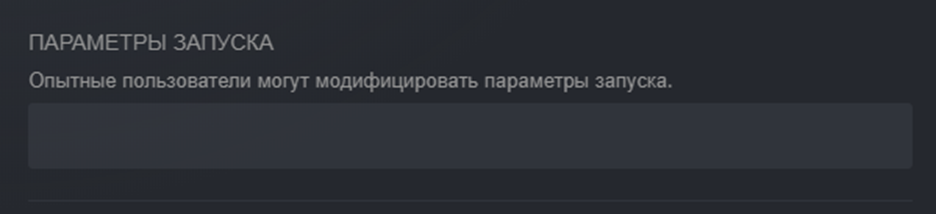
Вводим следующие параметры:
+mat_antialias 0 -useallavailablecores -lowmemory -d3d10 -sm4
Можно скопировать и вставить их в строку. Если вы собираетесь вписывать их самостоятельно, то помните, что между каждой командой должен быть пробел, а начинаться одна должна либо с +(как первая команда), либо с «-».
Весь спектр команд позволит игре:
- Использовать все ядра процессора.
- Выключит сглаживание, если оно не нужно (+mat_antialias 0).
- Снизит потребление оперативной памяти.
- Игра будет использовать менее требовательный DirectX 10.
При проблемах с производительность игры на телефонах может помочь наша статья по настройке GTX tool PUBG.
Любителям PUBG также пригодятся следующие статьи:





 @Saitamaisbald
@Saitamaisbald 
